Poprawny plik wymiany dla 3 GB. Plik strony i odpowiednie rozmiary dla różnych rozmiarów pamięci
Plik wymiany lub plik wymiany (z oryginalnego pliku wymiany) to ukryty plik pamięci wirtualnej.
Jest używany przez system, gdy nie ma wystarczającej ilości fizycznej pamięci RAM (inaczej RAM).
Na przykład uruchomiona aplikacja nie ma wystarczającej ilości pamięci RAM. Następnie używany jest plik wymiany.
Aplikacja może zapisywać na nim swoje dane, a także je w razie potrzeby odczytywać.
Magazyn wirtualny znajduje się na dysku twardym komputera.
Jeśli nie ma wystarczającej ilości fizycznej pamięci RAM, wymiana jest zmuszona do ciągłego użycia.
Jednocześnie proces wymiany danych z dyskiem twardym zajmuje dużo czasu, przez co znacznie spada wydajność.
Jeśli nie masz wystarczającej ilości pamięci RAM, a system stale wykorzystuje plik strony jako dodatkową pamięć, kup dodatkową pamięć RAM.
Jeśli nie ma innego miejsca (gniazda) do zainstalowania, kup jeden pasek, ale o zwiększonej objętości.
Urządzenie będzie działać wydajniej.
Optymalny rozmiar pliku stronicowania
Istnieją różne rozmiary i proporcje pamięci fizycznej i wirtualnej.
Dla akceptowalnej wydajności Minimalny rozmiar pliku stronicowania musi być równy rozmiarowi pamięci RAM.
Maksymalna dopuszczalna wartość jest dwukrotnie większa.
Na przykład Twój komputer ma 2 GB pamięci fizycznej, co oznacza, że pamięć RAM powinna wynosić odpowiednio 2 GB lub 4 GB.
Najlepiej ustawić te same wartości i ustawić je jako statyczne.
W takim przypadku plik systemowy jest mniej podatny na fragmentację.
Dlaczego to zrobiono? To proste.
Zmniejsza to całkowite obciążenie systemu, co oznacza zwiększoną wydajność.
Czy można poprawić wydajność, jeśli zamiana pozostaje dynamiczna? Z pewnością.
Aby to zrobić, wystarczy uruchomić czyszczenie plików po zamknięciu systemu operacyjnego. Poniżej podpowiemy Ci, jak to zrobić.
Czyszczenie pliku wymiany
Aby wyczyścić plik stronicowania, należy wprowadzić polecenie w wierszu poleceń secpol.msc.
W tym celu otwieramy Początek→ w linii poleceń wpisz secpol.msc→ naciśnij Wchodzić.
Po wszystkich manipulacjach przed nami powinna otworzyć się lokalna polityka bezpieczeństwa.

Kliknij na niego lewym przyciskiem myszy. Otworzą się dodatkowe elementy, jak na zrzucie ekranu:

Z wyświetlonego menu wybierz "Opcje ochrony" i naciśnij ten sam lewy przycisk.
Jeśli wszystko zostanie wykonane poprawnie, przed Tobą pojawi się lista zadań.
Szukam sznurka „Zamknięcie: czyszczenie pliku strony pamięci wirtualnej”.
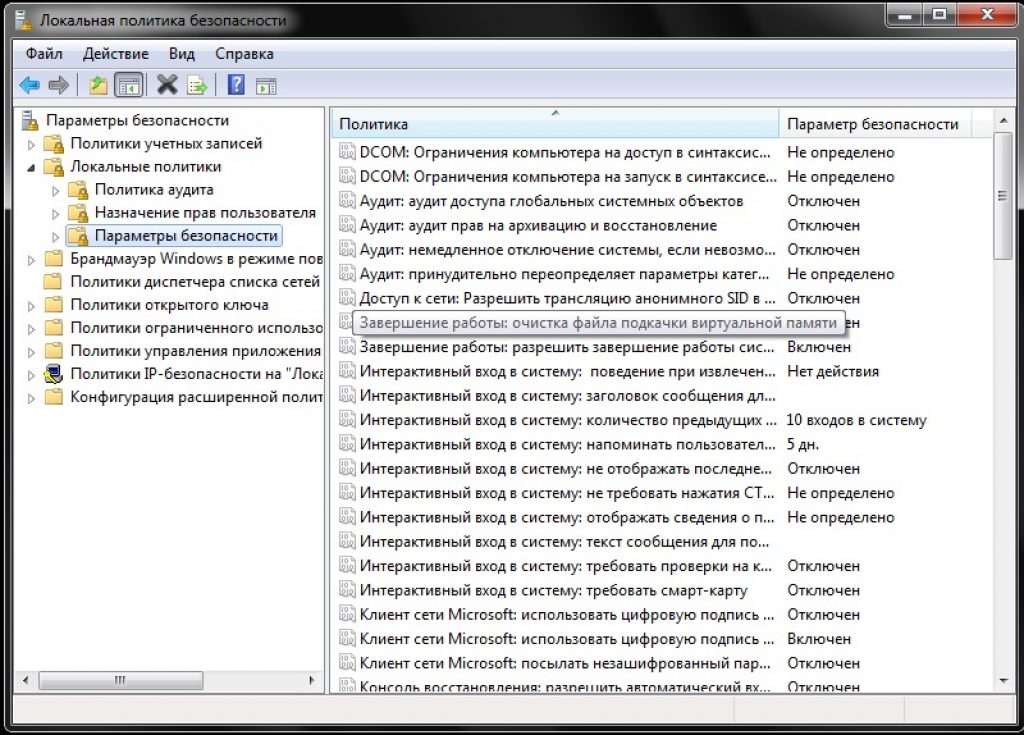
Kliknij dwukrotnie, aby go otworzyć.
Zmiana statusu "Wyłączony" NA "Dołączony" i kliknij Zastosuj.

Od tego momentu wprowadzone zmiany zaczną obowiązywać.
Po wykonaniu tych kroków miejsce wymiany zostanie oczyszczone z nadmiaru śmieci przy każdym wyłączeniu komputera.
Zajęło mi to tylko pięć minut, a moja produktywność już wzrosła.
Wybór lokalizacji pliku
Funkcja wyłączania jest również dostępna dla każdego użytkownika.
Jest to uzasadnione działanie, jeśli nie chcesz stracić wydajności, a fizyczna pamięć RAM Ci wystarczy.
Wymiana zajmuje dużo czasu, a dla niektórych użytkowników znacznie łatwiej jest włożyć dodatkowe kości RAM.
Dodatkowe sloty rozszerzające pamięć RAM z pewnością przyspieszą pracęOkna i znacząco zwiększy produktywność.W tej chwili niezbędne komponenty można znaleźć w dość niskich cenach, co wcale nie nadszarpnie Twojego portfela.Jest to szczególnie prawdziwe w przypadku stosunkowo słabych komputerów.
Plik stronicowania jest wyłączony w następujący sposób:
W sekcji pamięci wirtualnej (jak uzyskać do niej dostęp wskazano powyżej) umieść zaznaczenie obok napisu „Brak pliku wymiany” .

W tej samej sekcji możesz włączyć ukrytą pamięć wirtualną, której potrzebujemy.
Aby to zrobić, odznacz to pole „Brak pliku wymiany” i umieść go naprzeciwko „Rozmiar wybierany przez system” .
Jeśli chcesz, możesz ustawić własne wartości, aktywując pole „Określ rozmiar” .
Dokładnie jakie wartości będą dla Ciebie optymalne opisano powyżej.
Windows — plik strony
Optymalizacja pliku stronicowania na jednym dysku twardym
Firma Microsoft domyślnie ustawiła plik wymiany jako dynamiczny, ale odkryliśmy, że najlepszą wydajność osiąga się w przypadku pliku statycznego.
Jeśli masz dwa lub więcej dysków twardych, przenieś plik wymiany na dowolny inny niż systemowy.
Ale co, jeśli jest tylko jeden dysk twardy? Ta metoda jest odpowiednia w takich przypadkach.
Najpierw musisz „podzielić” dysk twardy, tworząc na nim dodatkową partycję o rozmiarze 2-3 GB.
Aby to zrobić, możesz użyć specjalnych programów, takich jak PartitionMagic (PowerQuest Corporation), które umożliwiają partycjonowanie dysku bez utraty danych.
Można oczywiście skorzystać z wbudowanego w Windows programu do podziału dysku na segmenty - Fdisk, ale ma to wiele wad.
Zawiera dość skomplikowany interfejs, więc początkującym nie będzie łatwo.
Nasza rada to użycie szybkiego i stosunkowo wygodnego PartitionMagic (PowerQuest Corporation).
Po prostu postępujemy zgodnie z określonym algorytmem. Pobierz i zainstaluj program.
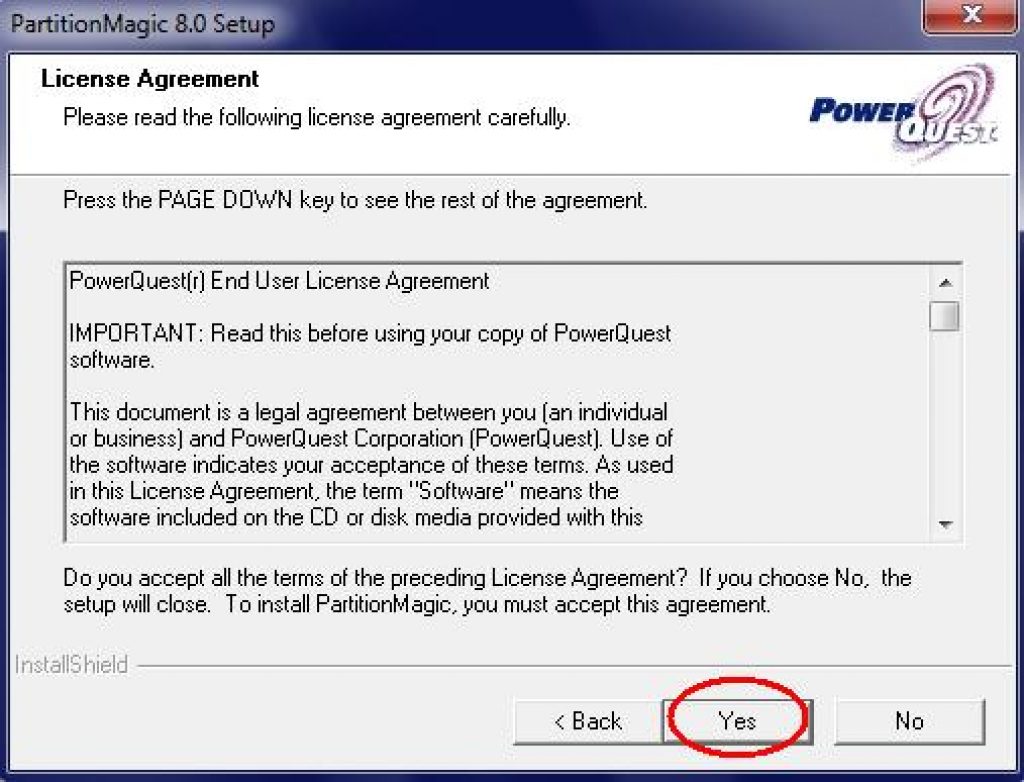
Otwórzmy to.
W prawym górnym rogu kliknij lewym przyciskiem myszy i wybierz żądany dysk (w tym przypadku jest tylko jeden).
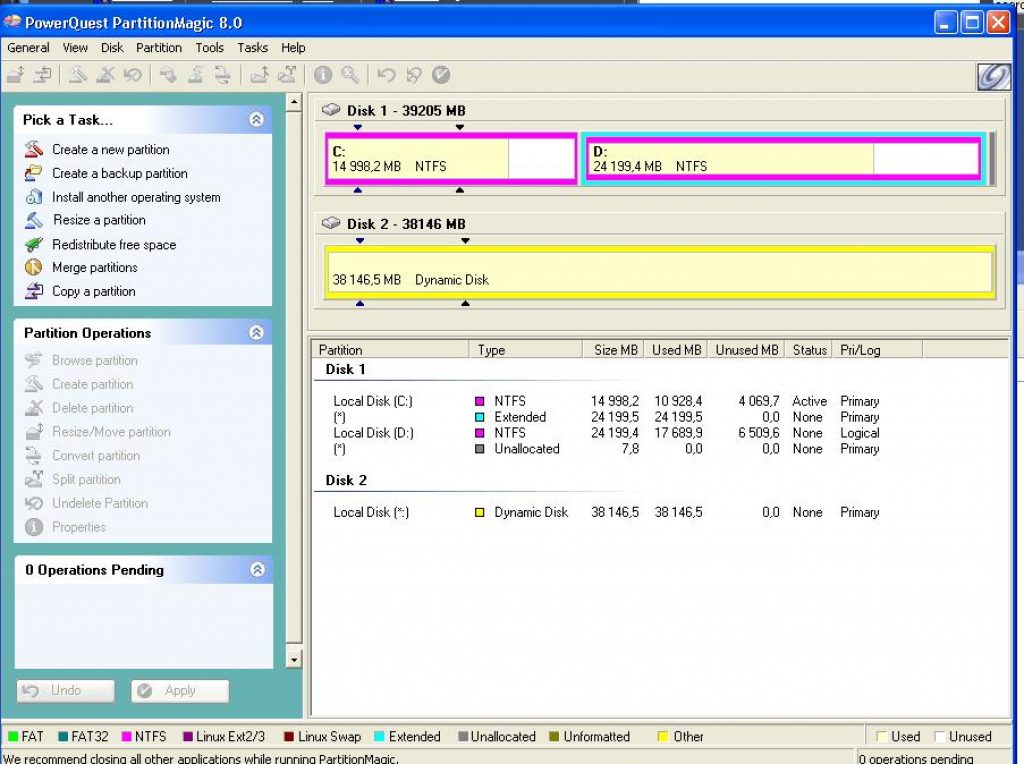
Interfejs programu (wersja nierosyjska)
Terminologia:
Baran. Synonimy: Baran (Pamięć o dostępie swobodnym) – pamięć (urządzenie magazynujące) o dostępie swobodnym; pamięć o dostępie swobodnym, RAM. Po wyłączeniu komputera dane zapisane w pamięci RAM zostaną utracone. Z reguły im większa ilość pamięci RAM zainstalowanej w komputerze, tym szybciej działają programy.
Zamień plik (Zamień plik, plik stronicowania) – plik na dysku twardym ( pagefile.sys; ma atrybuty Ukryty, System), używany Okna do przechowywania części programów i plików danych, które nie mieszczą się w pamięci RAM. W razie potrzeby Okna przenosi dane z pliku stronicowania do pamięci RAM (do wykorzystania przez programy) i z powrotem (aby zwolnić miejsce na nowe dane).
Synonimy: Zamień plik; Zamień plik; plik pamięci wirtualnej.
Pamięć wirtualna– połączenie pamięci RAM i pliku stronicowania.
Zamiana– zamiana do RAM brakującej strony pamięci wirtualnej żądanej przez program.
Jeśli zobaczysz komunikaty o błędach spowodowane niewystarczającą ilością pamięci wirtualnej, będziesz musiał albo zwiększyć ilość pamięci RAM, albo zwiększyć rozmiar pliku strony.
Okna, zazwyczaj, automatycznie kontroluje wielkość pliku stronicowania, jednak jeśli domyślny rozmiar jest niewystarczający do potrzeb użytkownika i systemu (lub odwrotnie, nadmierny, co zdarza się częściej!), wówczas można go zmienić ręcznie.
Jak zmienić rozmiar pliku strony
Kliknij Start -> Panel sterowania -> System, w okno Panel sterowania –> Wszystkie elementy Panelu sterowania –> System Wybierz menu Dodatkowe parametry systemu, okno Właściwości systemuotwórz zakładkęDodatkowo;
W rozdziale Wydajność naciśnij przycisk Opcje, w oknie Ustawienia wydajnościotwórz zakładkęDodatkowo;

W rozdziale Pamięć wirtualna naciśnij przycisk Zmiana, w oknie Pamięć wirtualna odznacz to pole Automatycznie wybierz rozmiar pliku stronicowania;

Wybierz dysk, na którym będzie zlokalizowany plik stronicowania,ustawić przełącznik Określ rozmiar, w odpowiednich polach określ początkowy i maksymalny rozmiar pliku stronicowania w megabajtach (przykładowo, jeśli ilość pamięci RAM wynosi 3GBustaw rozmiar pliku wymiany na 1024MB, – zarówno początkowe, jak i maksymalne);

Naciśnij przycisk Ustaw –> OK, pojawi się okno Właściwości systemu z przesłaniem „Aby zmiany zaczęły obowiązywać, musisz ponownie uruchomić komputer”., naciskać OK –> OK –> OK, pojawi się okno Microsoft Windows z wiadomością;

Zapisz i zamknij wszystkie otwarte pliki,zamknij wszystkie uruchomione programy, naciśnij przycisk Zrestartuj teraz.
Jak zoptymalizować plik strony
System Windows aktywnie korzysta z pliku stronicowania, znacznie odciążając pamięć RAM komputera. Domyślnie (och, ta notoryczna domyślność systemu Windows!) Microsoft uczynił plik stronicowania dynamicznym, to znaczy rozmiar pliku zmienia się automatycznie w zależności od bieżących potrzeb systemu operacyjnego, chociaż najlepszą wydajność systemu osiąga się w przypadku pliku statycznego (istnieje nie ma potrzeby każdorazowej zmiany rozmiaru pliku stronicowania, jego fragmentacja znika).
Jeśli masz 2 (lub więcej) dyski twarde, zaleca się przeniesienie pliku strony z dysku, na którym jest zainstalowany system Windows, na inny dysk twardy.
Jeśli masz jeden dysk twardy, utwórz na nim dodatkową partycję o wielkości 2–3 GB. Przekonwertuj go na FAT32. Zdefragmentuj tę partycję. Określ lokalizację pliku wymiany na tej partycji. Użyj całego woluminu tej partycji tylko dla pliku wymiany.
Uwagi:
1. Odczyt danych z pamięci RAM jest znacznie szybszy niż z dysku twardego, dlatego aby zwiększyć wydajność komputera, lepiej jest zwiększyć ilość pamięci RAM niż zwiększać rozmiar pliku stronicowania.
2. Windows 7 ustawia bieżący rozmiar pliku stronicowania równy ilości zainstalowanej pamięci RAM: jeśli ilość pamięci RAM na komputerze wynosi 3 GB, system automatycznie ustawi bieżący rozmiar pliku stronicowania na 3 GB.
3. Z reguły po zwiększeniu rozmiaru pliku stronicowania ponowne uruchomienie nie jest wymagane, ale w przypadku jego zmniejszenia należy ponownie uruchomić komputer, aby zmiany odniosły skutek.
4. Firma Microsoft nie zaleca wyłączania ani usuwania pliku strony.
Jeśli w systemie Windows XP, przy wystarczającej ilości pamięci RAM, można było bezboleśnie wyłączyć plik stronicowania (jest to proces odwracalny - w dowolnym momencie możesz ponownie włączyć korzystanie z pliku stronicowania, jeśli uważasz, że system stał się gorzej), to w systemach Vista i Windows 7 nie jest to zalecane, ponieważ podczas uruchamiania aplikacji wymagających dużej ilości zasobów system operacyjny będzie nękał Cię komunikatami o „niewystarczającej pamięci wirtualnej”. W takich przypadkach (przy 3 GB pamięci RAM lub więcej) zamiast całkowicie ją wyłączać, można zmniejszyć rozmiar pliku stronicowania do 500 - 800 MB.
W kontakcie z
Aby prawidłowo wykorzystać zasoby systemowe, należy poprawnie ustawić rozmiar wymiany.
Ale jak powiększyć plik w systemie Windows 7 i co to jest?
Siedząc przy komputerze korzystamy z różnego rodzaju aplikacji.
Zdarza się, że w pewnym momencie w systemie nie ma wystarczającej ilości pamięci RAM, aby uruchomić konkretny program.
Ale gdzie jest plik strony i jak się do niego dostać?
Pamięć wirtualna znajduje się na wymiennym urządzeniu pamięci masowej. Nazywa się pagefile.sys i jest przeważnie ukryty, znajduje się na ścieżce folderu głównego dysku. Kiedy system potrzebuje pamięci, ma to wpływ na działanie dokumentu. Zawiera dane, które nie mieszczą się w pamięci RAM.
plik stronicowania, plik wymiany. Są to dane znajdujące się na dysku twardym. pagefile.sys współpracuje z systemem Windows w celu przechowywania różnych informacji.
W razie potrzeby komputer samodzielnie uzyskuje dostęp do bazy danych i przenosi jej zawartość do pamięci RAM.
Pamięć wirtualna- ogólne dane ze swapu i RAM.
Zamiana- zamiana na RAM w przypadku braku miejsca na części wirtualnej.
Jeśli pojawią się błędy z powodu niewystarczającej ilości miejsca w pamięci wirtualnej, musisz zwiększyć wskaźnik głośności pamięci RAM.
Użytkownicy są zainteresowani pompowaniem systemu Windows 7 i instalowaniem na nim zwiększonego wolumenu.
System Windows zwykle sam ustawia rozmiar. W większości przypadków zdarza się, że miejsca jest za dużo i trzeba je dopasować ręcznie.
Jak zmienić rozmiar pliku
Jeśli nie wiesz jak zamienić plik Windows 8 na 4 GB RAM, instrukcję znajdziesz poniżej: 
Kliknij opcję Uruchom Panel sterowania System
W otwartym oknie pojawi się pozycja „Panel sterowania”.
Kliknij na niego i kliknij Wszystkie elementy Panelu sterowania System
Następnie wybierz „Właściwości” i kliknij „Zaawansowane”.
W kategorii Wydajność kliknij Ustawienia. 
Następnie znajduje się lista parametrów, w której wybieramy Zaawansowane.
Tutaj zobaczysz sekcję pamięci wirtualnej, kliknij którą i przejdź do elementu Zmień. 
Odznacz pole obok opcji Automatycznie wybierz rozmiar pliku.
W ten sposób ustawiasz parametry systemu, dzięki którym nie będzie on już samodzielnie wybierał wymaganej ilości miejsca. 
Dalej:
- Wybieramy miejsce, w którym chcemy pokierować instalacją istniejącego dokumentu.
- Zaznacz pole Określ rozmiar
- W wolnym polu wskaż początkowy rozmiar pliku stronicowania i największy wolumin w MB. Jeśli rozmiar pamięci RAM wynosi 3 GB, wymagane jest 1024 MB.
- Ustawiamy parametry i zapisujemy wszystkie zmiany.
Otwierając nowe okno „Właściwości systemu”, trzykrotnie wykonaj OK. W ten sposób zapisujemy dane parametrów. 
Następnie zostaniesz zapytany, czy musisz ponownie uruchomić komputer.
Aby to zrobić, zapisz wszystkie zmiany i zamknij okna.
Powinieneś także zamknąć wszystkie aplikacje na pulpicie.
Następnie kliknij OK i poczekaj na ponowne uruchomienie.
Jak zoptymalizować plik strony
Windows już wspomaga dane, podczas gdy pamięć RAM jest rozładowywana pod względem ilości danych.
Zdarza się, że praca odbywa się na parametrach domyślnych.
Zatem proces ten zachodzi dynamicznie – automatycznie.
Lepiej jest użyć instalacji statycznej dla dokumentu. W takim przypadku nie trzeba za każdym razem zmieniać rozmiaru źródła. Ale przyjrzymy się dalej, jak poprawnie skonfigurować plik wymiany.
Jeśli masz zainstalowane dwa lub więcej dysków twardych, powinieneś zmienić jego lokalizację.
Lepiej jest, jeśli znajduje się on w innej lokalizacji niż lokalizacja danych systemowych.
Jeśli masz jeden dysk twardy, konieczne będzie utworzenie dodatkowych 3 GB pamięci.
W tym przypadku stosują defragmentację partycji, konwertując ją na FAT32.
Użyj utworzonego woluminu tylko dla tego dokumentu.
Jak wyłączyć plik strony
System odczytuje dane szybciej, jeśli znajdują się one w pamięci RAM niż na dysku twardym. W związku z tym, w celu poprawy wydajności, zwiększa się ilość pamięci RAM, a nie rozmiar wymiany.
Maszyna sama ustawia rozmiar, który odpowiada ilości dostępnej pamięci RAM.
Jeśli zwiększysz rozmiar, ponowne uruchomienie systemu zwykle nie jest wymagane.
Czasami pojawiają się pytania, jak wyłączyć zamianę w systemie Windows 7?
Firma Microsoft nie zaleca wyłączania tej funkcji, nawet jeśli zastanawiasz się, jak wyczyścić plik strony systemu Windows 7. Nie należy wykonywać żadnej akcji, ponieważ jeśli masz wystarczającą ilość pamięci RAM, nie ma potrzeby wyłączania dokumentu.
Zamiast całkowitego wyłączenia wystarczy zmniejsz rozmiar o 800 MB.
Napisz w komentarzach jakie masz parametry pliku stronicowania - przyda się każdemu!
Nie masz wystarczającej ilości pamięci o dostępie swobodnym (RAM), aby surfować po Internecie lub uruchamiać nowoczesną grę? Przed zwiększeniem jego rozmiaru spróbuj skonfigurować plik wymiany. Jest całkiem możliwe, że Twój komputer stacjonarny lub laptop będzie działał znacznie szybciej. Przeczytaj poniżej, co to jest i jak włączyć plik strony w Windows 7, 8 lub 10.
Na początek trochę teorii. Plik stronicowania to specjalny plik, do którego system Windows uzyskuje dostęp, jeśli na komputerze nie ma wystarczającej ilości pamięci RAM do działania. Mówiąc najprościej, jest to pamięć wirtualna dodawana do bieżącej, w wyniku czego poprawia się prędkość laptopa lub komputera.
Podam prosty przykład. Chcesz uruchomić grę wymagającą 4 GB pamięci RAM. A masz tylko 3 GB. Co zrobić w tym przypadku? Zwiększ pamięć wirtualną, a system Windows „pobierze” brakujący 1 GB z tego specjalnego pliku. W ten sposób możesz uruchomić grę i zagrać w nią.
Oczywiście jest tu kilka punktów:
- Zwiększenie pamięci wirtualnej może spowolnić działanie komputera. W końcu prędkość dostępu do pamięci RAM jest znacznie większa niż do dysku twardego (mianowicie przechowywany jest na nim plik stronicowania).
- Korzystanie z tej funkcji powoduje dodatkowe obciążenie dysku twardego i skraca jego czas pracy.
Jak zwiększyć pamięć wirtualną w systemie Windows 7
Dla tego:
- Przejdź do Start – Panel sterowania – System.
- Kliknij „Dodaj”. opcje”.
- Znajdź sekcję Wydajność i kliknij Ustawienia.
- W nowym oknie wybierz zakładkę „Zaawansowane”.
Tutaj konfigurowana jest pamięć wirtualna. Z reguły aktualnie używany rozmiar jest już tutaj wskazany (na zrzucie ekranu poniżej jest to 8173 MB, czyli 8 GB). Aby zwiększyć pamięć wirtualną w systemie Windows 7, kliknij przycisk „Zmień”.
Pojawi się to samo okno, w którym możesz skonfigurować plik stronicowania.
Jeśli Twój komputer lub laptop zwalnia, oznacza to, że nie ma wystarczającej ilości pamięci RAM i należy ją zwiększyć. Aby rozpocząć, odznacz to pole. Wszystkie przyciski staną się aktywne i będziesz mógł włączyć plik strony w Windows 7 i skonfigurować go według własnego uznania. W tym celu zaznacz pole obok wiersza „Określ rozmiar” i zapisz oryginał oraz max. tom. Na przykład – 4096 MB (czyli 4 GB).

Ważne: aby uniknąć hamulców i usterek, wartość początkowa i maksymalna. rozmiar musi być taki sam. Na przykład 4096 MB (jak na zrzucie ekranu powyżej).
Swoją drogą, jaki jest optymalny rozmiar pliku stronicowania? W Internecie można znaleźć wiele porad na ten temat, a wzory obliczeniowe również są skomplikowane.
Najlepszą opcją byłoby zwiększenie pamięci wirtualnej komputera o 50% pamięci RAM. Oznacza to, że plik wymiany dla 4 GB będzie miał rozmiar 2048 MB. A dla 8 GB RAM-u można określić 4096 MB. W efekcie całkowita pamięć wyniesie odpowiednio 6 i 12 GB – to powinno wystarczyć na każdą okazję.
Jeśli Twój komputer ma zainstalowaną dużo pamięci RAM (na przykład 8 GB) i pracujesz tylko w Internecie, możesz całkowicie wyłączyć plik strony. W końcu, jak powiedziałem powyżej, ładuje dysk twardy, co czasami spowalnia komputer.
Nie jest to jednak zalecane. Być może po pewnym czasie będziesz chciał rozpocząć grę lub przetwarzanie wideo, a pojawi się błąd, że nie ma wystarczającej ilości pamięci. I najprawdopodobniej zapomnisz o pamięci wirtualnej. W rezultacie zmarnujesz dużo nerwów, zanim rozwiążesz ten problem.
Ogólnie rzecz biorąc, jeśli chcesz zwiększyć pamięć wirtualną w systemie Windows 7, określ ją ręcznie. A jeśli chcesz przywrócić poprzednie wartości, zaznacz pierwsze pole i zamknij to okno.
Dziś prawdopodobnie trudno znaleźć użytkownika nowoczesnych systemów komputerowych działających pod kontrolą systemu Windows (a w szczególności Win7), który w taki czy inny sposób nie zetknąłby się z koncepcją pliku stronicowania (jest on oznaczony jako Pagefile.sys i jest plikiem systemowym ). Przyjrzyjmy się, co to właściwie jest i określmy najlepszy rozmiar do optymalizacji wydajności systemu. Jaki jest optymalny rozmiar systemu Windows 7, który jest zalecany do zainstalowania, zostanie teraz wyjaśnione.
Co to jest plik strony?
Na początek trochę teorii. W rzeczywistości sam plik stronicowania, obecny w dowolnym systemie operacyjnym Windows, jest jak dodatkowy sposób na zwiększenie rozmiaru pamięci RAM komputera, gdy jego własny wolumin nie wystarcza do wykonania „ciężkich” zadań pod względem zasobów systemowych lub przetworzenia dużego ilość danych (np. obliczenia zmiennoprzecinkowe, co dotyczy głównie nowoczesnych gier i aplikacji multimedialnych).
W rzeczywistości ten plik zawiera wszystkie „śmieci”, które należy przetworzyć, jeśli nie ma wystarczającej ilości pamięci RAM. Innymi słowy, sam obiekt odpowiada za rezerwację miejsca na dysku twardym na wykonanie określonych operacji. Innymi słowy, gdy pamięć RAM jest przeciążona, dane są zrzucane na dysk twardy, gdzie odbywa się przetwarzanie.

Ale tutaj ważne jest, aby zrozumieć jeden główny aspekt: faktem jest, że system uzyskuje dostęp do pamięci RAM znacznie szybciej niż dysk twardy, nawet jeśli ma dowolnie dużą prędkość wrzeciona (co, nawiasem mówiąc, określa prędkość odczytu danych). Niestety, Windows 7 sam określa optymalny rozmiar pliku stronicowania. A to nie zawsze jest dobre.
Faktem jest, że twórcy systemu sami próbowali ustawić rozmiar zarezerwowanej przestrzeni, że tak powiem, w swego rodzaju wersji uniwersalnej dla wszystkich możliwych konfiguracji. Ale jeśli weźmiesz pod uwagę cechy zainstalowanego sprzętu (często nawet niestandardowe), może pojawić się wiele problemów. Sam plik stronicowania systemu Windows 7, którego optymalny rozmiar ustala sam system operacyjny, może nie poradzić sobie z przypisanymi mu zadaniami. Ale o tym później.
Dostęp do funkcji zmiany rozmiaru pliku stronicowania i metod optymalizacji
Konfigurowanie i zmiana rozmiaru samego pliku odbywa się w standardowym „Panelu sterowania”. Tam początkowo wybierana jest sekcja ustawień i zabezpieczeń, a następnie menu „System”. Po lewej stronie okna znajduje się hiperłącze do dodatkowych opcji. Klikając na niego, można uzyskać dostęp do głównego okna ustawień. Tutaj korzystasz z zakładki „Zaawansowane” i przechodzisz do zmiany ustawień, klikając przycisk „Opcje”.

Tutaj ponownie znajduje się zakładka „Zaawansowane”, w menu której znajduje się wiersz „Pamięć wirtualna” i przycisk „Zmień”. Kliknij i przejdź do ustawień.
Od razu widać, że domyślny rozmiar jest ustawiony na określony rozmiar, ponieważ włączona jest automatyczna linia wyboru. Teraz odznaczamy tę opcję i próbujemy zmienić ustawiony rozmiar według własnego uznania. Tutaj zaczynają się trudne rzeczy.
Faktem jest, że niektórzy użytkownicy głęboko wierzą, że ustawienie większego wymiaru spowoduje szybsze przetwarzanie danych. Absolutny nonsens! Jeśli określony rozmiar będzie zbyt duży, system po prostu zacznie ignorować pamięć RAM i coraz częściej będzie zwracał się do zarezerwowanego obszaru dysku twardego. A to, jak już wspomniano, dzieje się z prędkością mniejszą niż w przypadku dostępu do pamięci RAM. Ale sam system, korzystając z pamięci RAM, jest w stanie zarezerwować około 30% zasobów, aby nie uzyskać dostępu do pliku stronicowania.
Dlaczego musisz zmienić parametry i ustawienia pliku stronicowania?
Przyjrzyjmy się teraz optymalnemu rozmiarowi pliku stronicowania systemu Windows 7 x64 do grania lub wykonywania operacji wymagających dużej ilości zasobów. W zasadzie w tym przypadku (architektura 32 czy 64 bitowa) generalnie nie ma to znaczenia. Jeśli ktoś jeszcze nie zrozumiał, wszystko zależy tylko od liczby zainstalowanych pasków RAM, czyli jej objętości.

Generalnie wielu ekspertów nie zaleca ustawiania zbyt dużego rozmiaru, jednak w większości przypadków nie warto wyłączać pliku strony (chyba że masz więcej niż 8 GB RAM). Najlepszym rozwiązaniem byłoby ręczne ustawienie rozmiaru na połowę istniejącej wartości standardowej. Eksperci Microsoftu nie zalecają robienia takich rzeczy, wierząc, że spowoduje to uszkodzenie całego systemu jako całości. Jak pokazuje praktyka, nic takiego nie jest przestrzegane. Możesz całkowicie wyłączyć korzystanie z obszaru kopii zapasowej dysku twardego, co nie będzie miało żadnego wpływu na funkcjonalność ani wydajność systemu. Nawiasem mówiąc, gra uruchomiona z dysku twardego (a nie z nośnika optycznego) nie będzie generować błędów, a przetwarzanie tej samej grafiki 3D będzie znacznie szybsze.
Windows 7: Optymalny rozmiar pliku stronicowania (ogólnie przyjęte standardy)
Przyjrzyjmy się teraz ogólnie przyjętym parametrom proponowanym dla rozmiaru pliku stronicowania w „siódemce”. Aby to zrobić, wystarczy spojrzeć na poniższą tabelę.
Jak widać z powyższych danych, im więcej kości RAM jest zainstalowanych, tym mniejsza jest rezerwa miejsca na dysku. Jeśli jednak mówimy o jakichś konkretnych zadaniach czy nowoczesnych grach, parametry te można zmienić (wszystko zależy od wymagań samej aplikacji, a także od istniejącej konfiguracji).
Standardy to standardy, ale naturalnie pojawia się pytanie: czy powinniśmy trzymać się ogólnie przyjętych zasad?

Powinieneś natychmiast zwrócić uwagę na recenzje użytkowników. Na przykład wielu twierdzi, że optymalny rozmiar pliku stronicowania systemu Windows 7 x32 (4 GB pamięci RAM) można ustawić poniżej wartości domyślnej, a nawet całkowicie wyłączyć wykorzystanie rezerwy. Ale to nie wszystko. Nawet jeśli masz tylko 1-2 GB pamięci RAM (jeśli pracujesz, powiedzmy, tylko z dokumentami biurowymi), nie powinieneś w ogóle używać pliku wymiany. Włączenie tej opcji przyniesie tylko szkodę, ponieważ, jak już wiadomo, system będzie częściej uzyskiwał dostęp do dysku twardego niż pamięci RAM, co z kolei może spowodować dość mocne „hamowanie”.
Optymalny rozmiar pliku strony w systemie Windows 7 (x64): wykorzystanie w świecie rzeczywistym

W zasadzie, jeśli na to spojrzeć, takie aplikacje działają dość efektywnie, pozwalając na odpowiednią zmianę ustawień i ustawienie optymalnego rozmiaru pliku strony dla samego systemu Windows 7, jednak pod warunkiem, że zostanie on uruchomiony jako administrator.
Jaki jest wynik?
Podsumowując, pozostaje dodać, że powyższe działania należy podejmować wyłącznie na własne ryzyko i ryzyko. Chociaż w systemie Windows 7 optymalny rozmiar pliku stronicowania w zasadzie nie odgrywa szczególnej roli (najczęściej nowoczesne systemy komputerowe mają dość potężną konfigurację), niemniej jednak zmienia się jego rozmiar, powiedzmy, w kierunku jego zwiększenia nie jest zalecane. Najłatwiej to po prostu wyłączyć, nic złego się nie stanie, uwierz mi.
